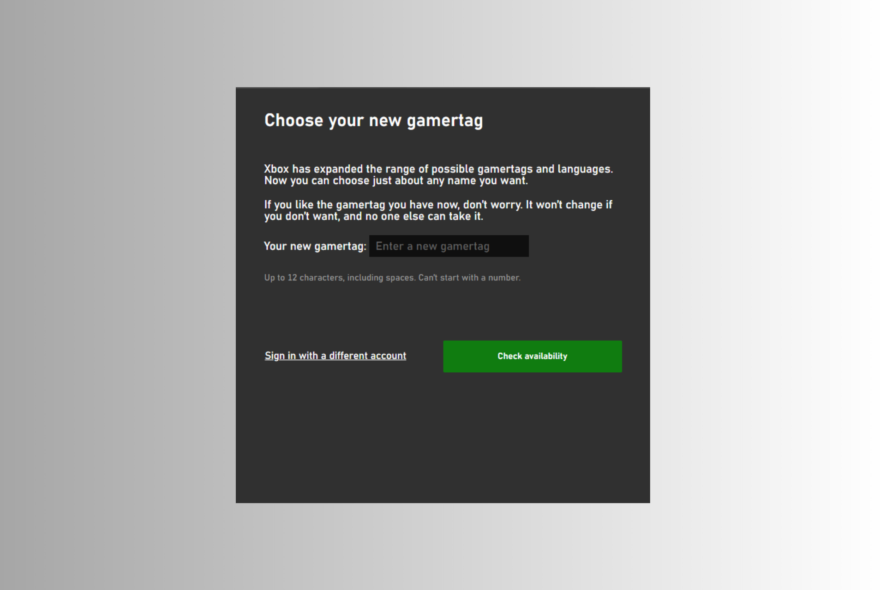Защитите папки на смартфоне и планшете паролем


- На Android можно быстро запаролить отдельные файлы и папки с помощью простого приложения File Locker: выберите файл, установите пароль — и доступ будет требовать этот пароль.
- На macOS есть Hider 2: он создаёт зашифрованные «хранилища» (VAULT) с AES-256, куда вы перетаскиваете файлы для защиты.
- Дополнительно настройте системную блокировку, резервное копирование и шифрование устройства — это повышает защиту в комплексе.
Зачем защищать файлы на телефоне и планшете
Смартфоны и планшеты часто содержат личные документы, фото, копии паспортов, банковские данные и рабочие файлы. Даже если устройство физически с вами, злоумышленник или просто любопытный человек может получить доступ к этим файлам. Парольная защита и шифрование делают данные нечитаемыми без ключа и снижают риск утечки.
Важно: паролем вы защищаете доступ к содержимому — но не всегда предотвращаете удалённый доступ через уязвимости ОС. Поэтому используйте несколько уровней защиты.
Как запаролить файл или папку на Android (File Locker)
Краткое руководство — работает на большинстве Android‑устройств.
- Откройте Google Play и скачайте приложение File Locker (проверьте рейтинг и отзывы перед установкой).
- Запустите File Locker. Приложение просканирует хранилище и покажет список файлов и папок.
- Найдите файл или папку, которую хотите защитить.
- Нажмите на элемент и выберите «Lock» (или «Заблокировать» в локализованной версии).
- Введите надёжный пароль в поле «Password» и повторите его в поле подтверждения.
- Нажмите «Lock» — файл будет скрыт/запаролен и потребует пароль для открытия.
Советы по паролю:
- Используйте фразу из 8+ символов с буквами, цифрами и символами.
- Не используйте понятные даты или последовательности.
- Запишите мастер‑пароль в менеджер паролей.
Важно: разные версии приложения могут хранить данные по-разному (внутренний контейнер, скрытая папка или удаление оригинала). Перед использованием проверьте, где находятся зашифрованные копии и как выполняется восстановление.
Альтернатива для macOS — Hider 2
Если вы работаете на Mac и хотите простой графический инструмент, Hider 2 создаёт зашифрованные хранилища и использует AES‑256 для шифрования файлов. Основные преимущества:
- Интерфейс «перетащи и отпусти»: просто бросьте файлы в хранилище.
- Хранилища выглядят как «сейфы», доступные только с паролем Hider 2.
- Программа скрывает файлы и создаёт зашифрованные копии, делая их недоступными для других пользователей без пароля.
Коротко о шифровании: AES‑256 — стандартизованный симметричный алгоритм, широко используемый для защиты данных. Hider 2 хранит данные в зашифрованном виде, и без пароля они будут нечитаемы.
Когда этот подход не сработает
- Если устройство уже скомпрометировано вредоносом, он может перехватить пароли при вводе.
- Если вы синхронизируете файлы в облако без шифрования на стороне клиента, облачная копия может остаться открытой.
- При использовании слабого пароля защита легко обходится подбором.
Рекомендации по безопасности — что сделать дополнительно
- Включите системное шифрование устройства (если не включено по умолчанию).
- Установите блокировку экрана (PIN, пароль, биометрия) и автоматическую блокировку через короткий тайм‑аут.
- Используйте менеджер паролей для хранения мастер‑паролей.
- Регулярно делайте резервные копии зашифрованных архивов и храните их в безопасном месте.
- Обновляйте ОС и приложения: патчи закрывают уязвимости.
- Не вводите пароли в публичных сетях без VPN.
Мини‑методология: простая проверка перед хранением секретов
- Оцените данные: насколько они чувствительны? (низкий/средний/высокий).
- Выберите инструмент (File Locker для Android, Hider 2 для Mac, или клиентское шифрование для облака).
- Настройте и проверьте восстановление: создайте тестовый файл, запарольте и восстановите его.
- Зафиксируйте пароль в менеджере и настройте резервные копии.
- Периодически пересматривайте доступ и обновляйте пароли.
Чек‑лист ролей (пользователь / администратор)
Пользователь:
- Установил приложение и проверил отзывы
- Создал надёжный пароль и записал в менеджер паролей
- Запаролил тестовый файл и успешно его открыл
- Включил блокировку экрана и системное шифрование
Администратор (корпоративные устройства):
- Проверил политику хранения и резервного копирования
- Настроил MDM‑политику для управления приложениями и обновлениями
- Обеспечил регулярный аудит используемых шифров
Частые ошибки и как их исправить
Проблема: файл не открывается после блокировки. Решение: проверьте, не удалён ли оригинал и правильно ли введён пароль; попробуйте восстановить из резервной копии.
Проблема: приложение просит разрешения на доступ ко всем файлам. Решение: дайте минимально необходимые разрешения, читайте политику конфиденциальности приложения.
Проблема: синхронизация с облаком раскрывает файлы. Решение: перед загрузкой в облако предварительно зашифруйте файлы клиентским шифрованием.
Конфиденциальность и соответствие (общие замечания)
- Если вы храните персональные данные граждан ЕС или других юрисдикций с особыми требованиями, проверьте требования GDPR или локальные правила перед использованием стороннего приложения.
- Для корпоративных данных предпочтительнее централизованные решения с управлением ключами и аудитом доступа.
Риски и способы их смягчения
- Слабые пароли — используйте менеджер паролей.
- Потеря пароля — имейте резервные зашифрованные копии и план восстановления.
- Уязвимость приложения — выбирайте приложения с обновлениями и положительными отзывами.
Критерии приёмки
- Файл запаролен и требует пароль для открытия.
- Резервная копия зашифрована и может быть восстановлена.
- Пароли хранятся в менеджере паролей и доступны ответственному лицу.
Краткое резюме
Парольная защита отдельных файлов и папок — быстрый и эффективный способ снизить риск несанкционированного доступа. На Android приложения вроде File Locker позволяют быстро запаролить файлы; на macOS Hider 2 создаёт зашифрованные хранилища с AES‑256. Однако пароли и локальные решения работают только в составе общей практики безопасности: системное шифрование, блокировка экрана, резервное копирование и обновления системы обязательны.
Важно: протестируйте процедуру восстановления перед тем, как класть в хранилище важные документы.
Полезно сохранить этот чек‑лист и повторять базовые шаги раз в полгода.
Похожие материалы
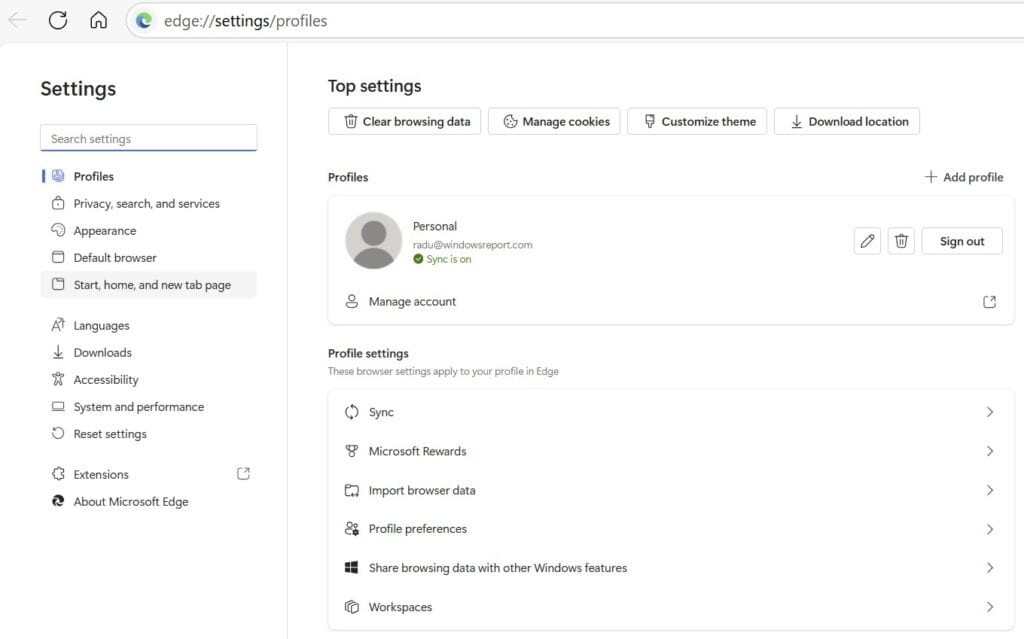
Вернуть MSN как домашнюю страницу — Chrome, Edge, Firefox, Safari
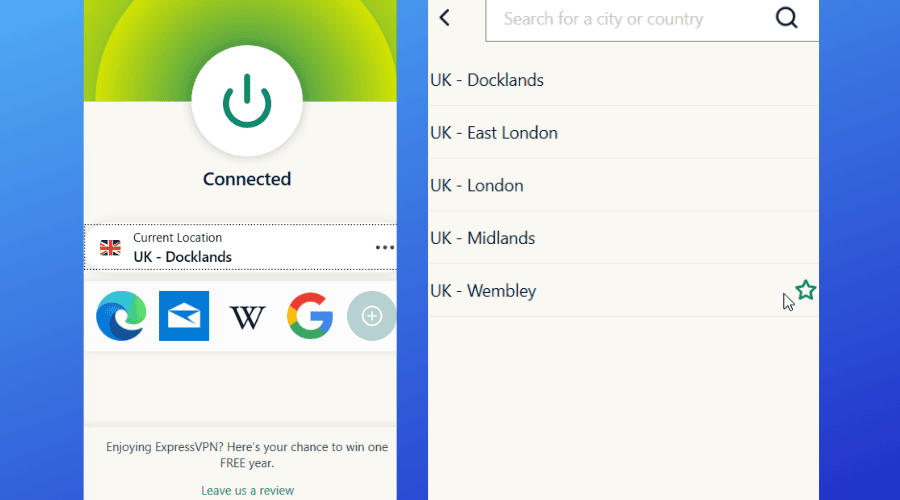
Sky Go и VPN: как восстановить доступ

Как отсоединиться от Docker-контейнера, не останавливая его
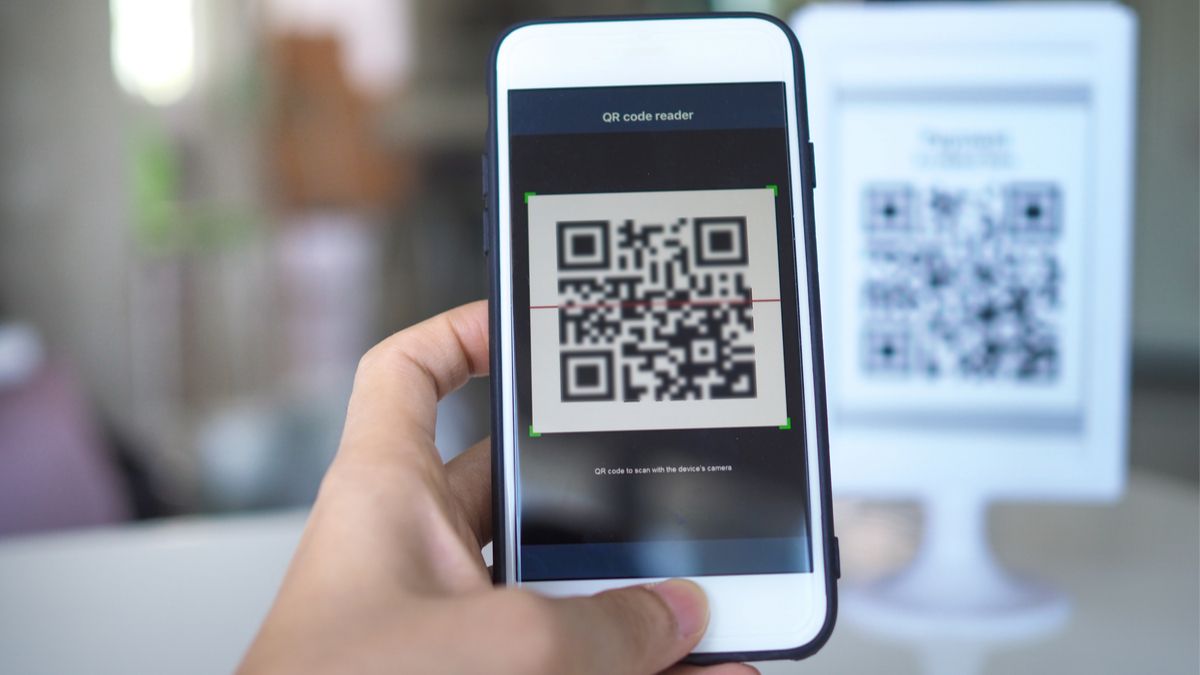
Сканирование QR в браузере: jsQR + Web Worker

Карьера в техподдержке: как начать и преуспеть